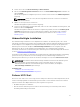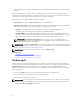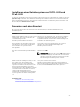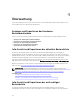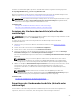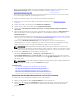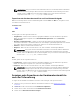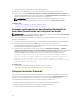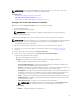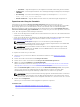Users Guide
– Informativ – Zeigt die Ereignisse an, die lediglich zu Informationszwecken generiert wurden.
• Meldungs-ID – Jedes Ereignis wird durch eine eindeutige Meldungs-ID dargestellt, zum Beispiel
SWC0001.
• Beschreibung – Eine kurze Beschreibung des Ereignisses, zum Beispiel Dell OS Drivers
Pack, v.6.4.0.14, X14 was detected.
• Datum und Uhrzeit – Zeigt das Datum und die Uhrzeit an, wann das Ereignis aufgetreten ist.
Exportieren des Lifecycle-Protokolls
Verwenden Sie die Funktion Lifecycle-Protokoll exportieren zum Exportieren der Lifecycle-
Protokollinformationen in eine komprimierte Datei (.gz-Format), die über Protokolldateien in einer XML-
Datei verfügt. Speichern Sie die XML-Datei auf einem USB-Laufwerk oder einer Netzwerkfreigabe.
Weitere Informationen zum Schema finden Sie im Informationsbericht unter en.community.dell.com/
techcenter/extras/m/white_papers/20270305. Bevor Sie das Lifecycle-Protokoll exportieren, stellen Sie
sicher, dass die folgenden Voraussetzungen erfüllt sind:
• Stellen Sie für das Exportieren der Datei auf ein USB-Laufwerk sicher, dass ein USB-Laufwerk mit dem
verwalteten Server verbunden ist.
• Stellen Sie für das Exortieren der Datei auf eine Netzwerkfreigabe (freigegebener Ordner) die richtigen
Netzwerkeinstellungen ein. Weitere Informationen finden Sie unter Konfigurieren der
Netzwerkeinstellungen einer NIC.
ANMERKUNG: Da die Systemereignisse von verschiedenen Systems Management-
Hilfsprogrammen erzeugt werden, können Sie die Ereignisse möglicherweise nicht unmittelbar
nach deren Protokollierung im Protokoll anzeigen.
ANMERKUNG: Die Protokolldaten werden nur dann in eine komprimierte Datei (.gz Format)
exportiert, wenn mindestens die iDRAC-Version 1.50.50 installiert ist. Ansonsten werden die
Daten als XML-Datei exportiert.
So exportieren Sie das Lifecycle-Protokoll:
1. Starten Sie Lifecycle Controller. Weitere Informationen finden Sie unter Starten von Lifecycle
Controller.
2. Klicken Sie im linken Fensterbereich auf Lifecycle-Protokoll.
3. Klicken Sie im rechten Fensterbereich auf Lifecycle-Protokollverlauf exportieren.
4. Wählen Sie entweder USB-Gerät oder Netzwerkfreigabe.
Weitere Informationen finden Sie unter Exportieren des Lifecycle-Protokolls auf ein USB-Laufwerk
oder Exportieren des Lifecycle-Protokolls auf eine Netzwerkfreigabe.
Wenn Sie Netzwerkfreigabe auswählen, klicken Sie auf Netzwerkverbindung testen, um zu prüfen,
ob Lifecycle Controller eine Verbindung mit der angegebenen IP-Adresse herstellen kann.
Standardmäßig wird ein Ping an die Gateway-IP, DNS-Server-IP und Host-IP gesendet.
ANMERKUNG: Lifecycle Controller kann kein Ping-Signal an den Domänennamen senden und
die IP-Adresse nicht anzeigen, wenn der DNS den Domainnamen nicht auflösen kann. Stellen
Sie sicher, dass dieses Problem nicht vorliegt bzw. beheben Sie es, und versuchen Sie es erneut.
5. Klicken Sie auf Fertigstellen.
Das Lifecycle-Protokoll wird an den angegebenen Speicherort exportiert.
Verwandte Links
Exportieren der Hardwarebestandsliste auf ein USB-Laufwerk
Exportieren der Hardwarebestandsliste auf eine Netzwerkfreigabe
30